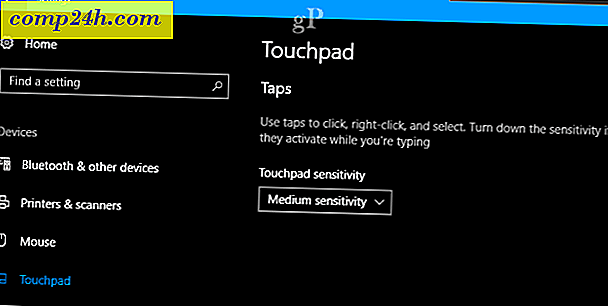Hoe thema-thema's te installeren in Windows 10
Ik besteed niet veel tijd aan het kijken naar de Windows-desktop, maar het is leuk om af en toe een prachtige wallpaper te hebben om naar te kijken. Met de introductie van Windows 7 heeft Microsoft een achtergrondthemaoptie toegevoegd aan Personalisatie-instellingen. Deze functie werd een groot deel van het promoten van Windows 7 voor een tijdje en had zelfs een wekelijkse wallpaper showcase op de officiële Windows Blog. Sinds de release van Windows 8 is de functie geminimaliseerd, maar deze is nog steeds beschikbaar en eenvoudig in te stellen. Laten we kijken.
Download en installeer een achtergrondthema in Windows 10
Klik op Start> Instellingen> Aanpassing, selecteer het tabblad Thema's en klik vervolgens op Instellingen voor thema's.

Hiermee wordt de klassieke personalisatie-interface voor thema's gestart. Als u eerder thema's in oudere versies van Windows gebruikte, vindt u al uw bestaande thema's samen met standaardthema's die zijn gebundeld met Windows 10. Als u extra thema's wilt downloaden, klikt u op de koppeling Meer thema's online .

De gepersonaliseerde galerij biedt een verzameling thema's voor verschillende gelegenheden; sommige hiervan zijn dieren, natuurlijke wonderen, landschappen en panorama's voor breedbeeldmonitoren.

Wanneer je een thema vindt dat je leuk vindt, klik je op de link Downloaden en vervolgens op Opslaan.

Dubbelklik op het themabestand om het uit te vouwen en te installeren.

Het thema wordt toegevoegd aan de personaliseringsgalerij, waar u het verder kunt aanpassen door een kleur te kiezen of de achtergrond van de diavoorstelling te verwijderen.

Een opvallende verandering in thema's in Personalisatie is hoe u ze maakt en deelt. U kunt dit nu doen door eerst wallpapers in afzonderlijke mappen te organiseren. Klik in de instelling Personalisatie op Achtergronden> klik op Bladeren onder Albums kiezen voor uw diavoorstelling, selecteer de map met uw achtergronden.

Keer terug naar het klassieke Personalisatie-venster, klik met de rechtermuisknop op het niet-opgeslagen thema en klik vervolgens op Thema opslaan om te delen.

Geef het een naam en klik op Opslaan.

Windows 10 heeft ook nieuwe personalisatie-opties voor de achtergrond geïntroduceerd. De Windows Spotlight-functie voegt een nieuwe ervaring toe aan uw vergrendelingsscherm op een dynamische manier. Sommige van de foto's zijn verbluffend, maar Microsoft heeft het niet gemakkelijk gemaakt om ze op te slaan. Bekijk ons vorige artikel voor instructies over het vinden en behouden van Windows Spotlight-achtergronden. Vond je het leuk om je Windows-bureaublad te personaliseren of houd je liever vanille? Laat het ons weten in de comments.